Navodila za povezavo Wifi na byfly. Kako povezati Wifi Byfly: podrobna navodila za nastavitev strojne in programske opreme
Byfly je blagovno znamko Beltelecom, ki ponuja dostop do interneta v Republiki Belorusiji. Ugotovimo, kako za dostop do interneta nastaviti usmerjevalnik in Wi-Fi na byfly.
Kako nastaviti usmerjevalnik Promsvyaz M-200
- Odpremo brskalnik.
- V naslovna vrstica napišite naslov glavnega prehoda - 192.168.1.1
- Na spletnem mestu, ki se prikaže, vnesite ime in geslo. Če tega ne poznate ali ga niste nikoli povedali, potem standard uporablja besedo Admin. To besedo vnesemo v obe polji. Nato kliknemo »Prijava«.
- V oknu, ki se prikaže, kliknite "Nastavitev vmesnika" - "internet".
- V vrstici »VPI« in »VCI« spremenite vrednost na 0/33.
- V stolpcu »ISP« izberite »PPPoE LLC«.
- V polja »Uporabniško ime« in »Geslo« vnesite podatke iz omrežne pogodbe, ki vam jo je ponudnik dal po vzpostavitvi povezave.
- V postavki "Vmesniški vmesnik" potrdite polje "Vklopljeno".
- V razdelku »Privzeta pot« izberite »Da«.
- V »Dinamična pot« označimo »RIP2-M«.
- "Multicast" izberite vrednost "IGMP v2".
- "Smer" označuje "oboje".
- Konfiguracijo shranimo s klikom na »SHRANI«.
Natančno preučite točnost vnesenih podatkov, nato si oglejte sprednjo ploščo usmerjevalnika za končno uskladitev. Tretji svetleči indikator, ki je odgovoren za internet, bi moral svetleti zelenkasto. Na podoben način lahko konfigurirate usmerjevalnik Promsvyaz katerega koli modela.
Skupna raba interneta z drugimi pripomočki
Če želite, da vaši mobilni pripomočki (iPad, pametni telefon in drugi) prejemajo internet, vklopite Wi-Fi in ga nastavite. Vse na isti strani v brskalniku izberite zavihek »LAN« in se prepričajte, da je v »DHCP« označeno »Omogočeno«. To modemu omogoča, da sam najde in dodeli naslove IP. Pozor! Če nimate storitev IPTV za dva televizorja, potem v vrsticah »Multicast« in »IGMP Snoop« priporočamo, da izberete »Disable« - »Disabled«.
Zdaj pa pojdimo na točko Wi-Fi na modemu. Vse na isti strani v brskalniku izberite zavihek »Brezžično«. Izpolnimo ga.
- "Access Point": "Aktivirano" vklopi točko.
- "Trenutni kanal": kliknite "Samodejno", sicer izberite 1,6,11.
- "PreSSID Switch": "Activated" - omogočite možnost ustvarjanja imena dostopne točke v vrstici "SSID".
- "Broadcast SSID": "Yes" - odprite točko, da bo na voljo za iskanje.
- "Vrsta preverjanja pristnosti": izberite "WPA2-PSK".
- "Šifriranje": kliknite "AES".
- "Ključ v skupni rabi". Privzeto geslo spremenite v svoje, kar si morate zapomniti.
- Popravimo nastavitve s klikom na "SHRANI".
Konfiguracija omrežja je končana. Če ste vse naredili pravilno, bo na sprednji strani usmerjevalnika zadnji desni indikator, odgovoren za Wi-Fi, obarvan zeleno. Tu lahko dokončate konfiguracijo usmerjevalnika, saj internet že deluje, vendar je bolje, da odprete dodatna vrata, ki bodo uporabljena za izmenjavo informacij v omrežju. Za spletne igre so morda potrebna tudi nestandardna vrata. 1. Pojdite na razdelek "Upravljanje dostopa - UpnP" in omogočite samodejno konfiguracijo vrat
- “UPnP”: “Aktivirano”.
- »Samodejno konfigurirano«: »Vklopljeno«.
- Kliknite »SHRANI«.
Ne pozabite, da boste morali odpreti vrata programske opreme za konfiguracijo drugih omrežnih programov. 2. Premikamo se po poti "Napredne nastavitve - NAT - navidezni strežnik" in zapišemo potrebne parametre, odvisno od tega, kaj program zahteva. 3. Če želite preveriti, ali so vrata odprta, sledite povezavi 2ip.ru. Znova zaženite modem. Za povezavo z omrežjem Wi-Fi mobilne naprave in drugih pripomočkov, so tudi sami pripomočki individualno konfigurirani.
Internetna povezava prek Wi-Fi
Za Windows XP
- Kliknite "Start" - "Nadzorna plošča" - "Omrežne povezave".
- Najdemo bližnjico »Brezžično omrežno povezavo" -" Lastnosti ".
- Zdaj na zavihku "Brezžična omrežja" označite "Uporabi Windows za konfiguracijo omrežja".
- Zapomnite si ime, določeno med nastavitvijo usmerjevalnika, in kliknite »Poveži«.
- Vnesite geslo in kliknite »Poveži se«.
- Internet lahko začnete uporabljati na byfly z uporabo Wi-Fi.
Za Windows 7
- Gremo po poti »Start« - »Nadzorna plošča« - »Omrežje in internet« - »Center za omrežje in skupno rabo« - »Spremeni nastavitve adapterja«.
- Izbira »Brezžično omrežno povezavo", z desno tipko miške kliknite in izberite Connect / Disconnect" Connect / Disconnect ".
- Na seznamu izberite omrežje, ki ste ga ustvarili, in kliknite »Poveži«
- Vnesite geslo, ki ste ga uporabili pri nastavitvi dostopne točke na usmerjevalniku, in kliknite »V redu«
Ko dokončate zgornje operacije v določenem vrstnem redu, lahko preprosto nastavite internetno povezavo prek Wi-Fi na kateri koli napravi.
Opozoriti želim, da so navedene nastavitve usmerjevalnika primerne samo za ljudi, ki uporabljajo neomejena tarifa od byfly. Več o tem Nastavitve Wi-Fi za različne modeme Promsvyaz najdete na uradni spletni strani podjetja. Po potrebi lahko tukaj dobite tudi informacije o tarifni načrti in druge podatke, ki vas zanimajo.
Rešujemo dodatne težave
Če se obrazec za navedbo prijave in gesla ni odprl, bi morali preveri, kako pravilno je modem povezan z računalnikom. Potem morate poskusiti znova prejetiIP naslov iz modema.
Če želite to narediti, odprite nastavitvežično omrežno povezavo, nato pa pojdite na internetni protokolčetrta različica. Preverite, ali je označena kljukica samodejno pridobivanje naslova ip.
Omrežne povezave morate poiskati v " Center za omrežje in skupno rabo»- spremembe parametrov adapterja. 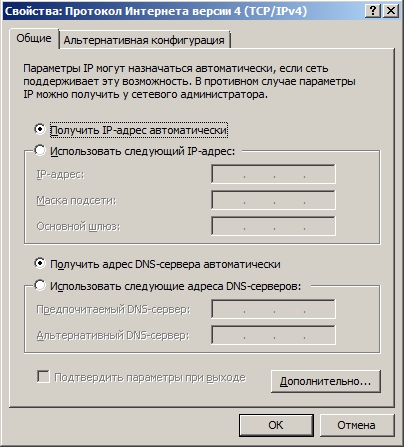
Recimo, da ste naredili vse, vendar parametri še vedno niso na voljo, potem jih morate vrniti na tovarniške nastavitve. Modem morate obrniti in tam poiskati luknjo z napisom » ponastaviti”. Vsebuje gumb, ki ga je treba pritisniti s tanko iglo. Držite pritisnjeno 5 do 10 sekund in jo spustite. Nato bodo vse nastavitve modema ponastavljene na tovarniške nastavitve.
To bo delovalo, če je bil modem pravilno konfiguriran, vendar imate nekaj spremenil v parametrih in zdaj internet ne deluje.
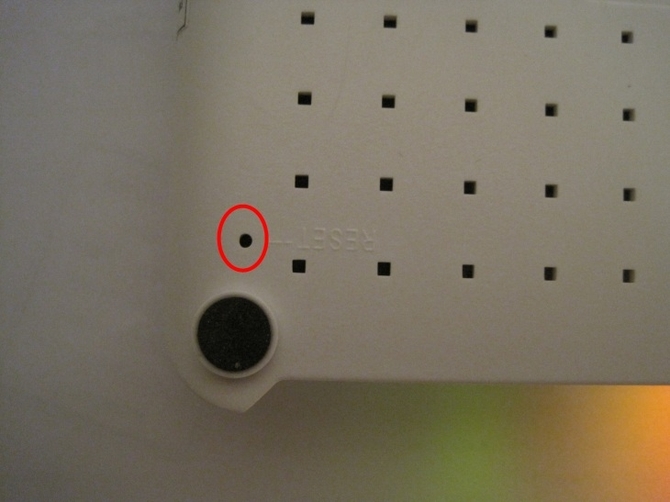 Gumb za ponastavitev
Gumb za ponastavitev Konfiguriranje interneta
Po vseh manipulacijah nam je vseeno uspelo priti v spletni vmesnik. Na vrhu zaslona je meni modem, na dnu pa razdeljen na bloke nastavitve... Da bi bila nastavitev pravilna, se izvede v dveh fazah:
- Modem je konfiguriran kot usmerjevalnik.
- Nastavljiv dostopna točka, torej sam WiFi.
Začnimo s prvo točko.
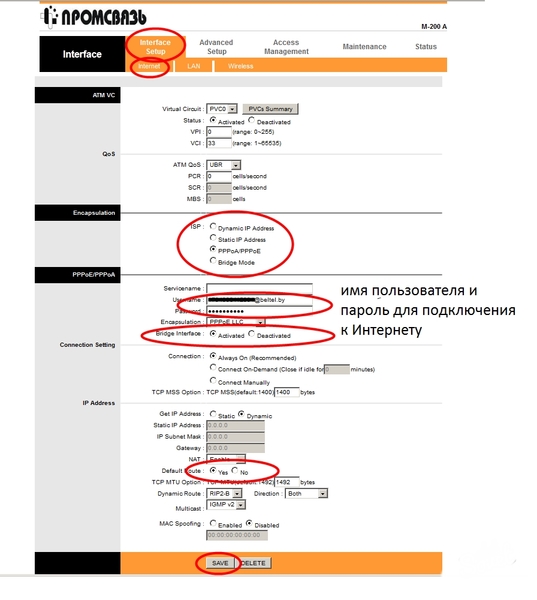
Nastavitev WiFi
Ostaja samo konfiguriranje dostopna točka... Za to v meniju VmesnikNastaviti Izbira razdelka Brezžično... Če želite, da WiFi deluje, potrebujete to možnost aktivirati, za to je nastavljena vrednost stikala PerSSID Aktivirano.
Naslednji je nastavljen naslov omrežja in geslo dostopajte do njega v poljih SSID in Ključ v skupni rabi. Geslo mora vsebovati ne manj kot 8 znaki latinske abecede. Otežajte, če je delovanje usmerjevalnika odvisno od sosedov. V nasprotnem primeru boste trpeli zaradi nizke hitrosti. Da se nihče ne more povezati z dostopno točko, mora biti v stolpcu Preverjanje pristnosti namestite WPA-PSK, in TKIP v grafu Šifriranje... Še vedno je treba klikniti Shrani in WiFi je konfiguriran. Zdaj imate v dosegu usmerjevalnika internetno povezavo.
 Nastavitve Wi-Fi
Nastavitve Wi-Fi Če je pri namestitvi šlo kaj narobe, morate to storiti Tovarniška ponastavitev parametre in ponovite vse znova. Kaj nastavitve nastaviti točno tako, kot je v navodilih. Vsako odstopanje lahko povzroči napačno delo naprave.
Hitra ponastavitev
Da ne pritisnete gumba, ga lahko olajšate. Omrežne nastavitve se še vedno ponastavijo na naslednji način:

Zdaj lahko znova izvedete prilagoditev. S tem boste obnovili normalno delovanje naprave oziroma interneta. Prav tako je vredno narediti praznjenječe so bili parametri nepravilno nastavljeni. Ali pa znova preglejte vsak element in vse še enkrat preverite.
Tu so internetne nastavitve popolnoma dokončane in se lahko prosto povežete s katere koli naprave, ki podpira WiFi.
Skoraj vsak dom ima zdaj več naprav, ki zahtevajo internetno povezavo (računalnik, tablični računalnik, pametni telefon, prenosni računalnik). Za to je zelo priročno uporabljati brezžične povezave (wifi), na primer iz podjetja ByFly. Pa poglejmo, kako ByFly nastaviti na wifi.
Prva faza: priključite modem in ga konfigurirajte
Najprej morate povezati modem z napravo, ki bo distribuirala internet. Nato nastavite omrežna kartica na samem računalniku. To storite tako, da odprete Center za nadzor omrežja in nato zavihek Spremeni nastavitve adapterja. Potrebujemo brezžično omrežno povezavo in njene lastnosti.
Odstranimo potrditveno polje nasproti protokola številka 6 in nasprotno številko 4, nasprotno, ga postavimo. Odpre se naslednje okno.
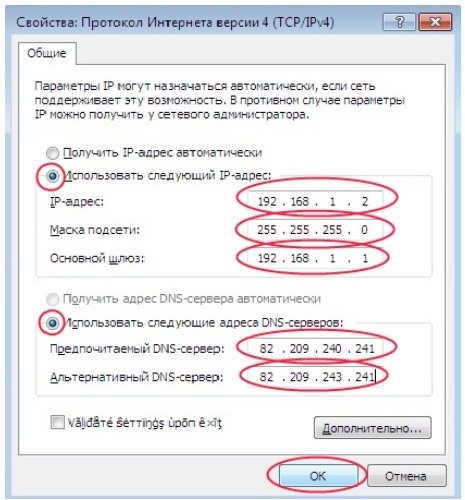
Registriramo vaš IP naslov in strežnik DNS (v vsaki regiji in mestu so različni) ter druge parametre.
Druga stopnja: nastavitev na wifi modemu
Zdaj morate konfigurirati sam modem. Če želite to narediti, odprite brskalnik in v naslovno vrstico vnesite naslov svojega modema. Po tem boste imeli okno.

V obeh poljih vnesite admin. Kliknite V redu in prikazalo se bo naslednje okno.
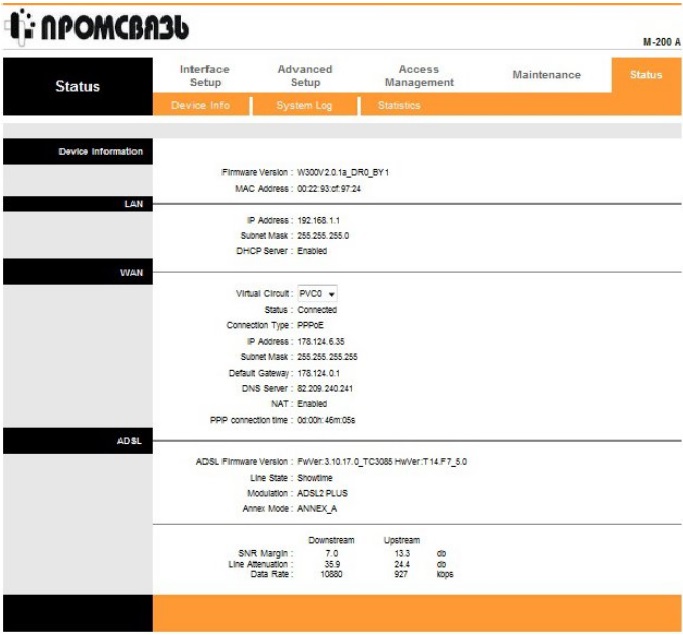
Zdaj pa vzpostavimo povezavo. Poiščite zavihek Nastavitev vmesnika, kliknite gumb Internet.

Zdaj poiščite Encapsulation in kliknite gumb PPPoA / PPPoE. Odprla se bo naslednja stran.
Tu potrebujete polje Uporabniško ime, kamor vnesete številko [email protected]. Vnesite tudi geslo.
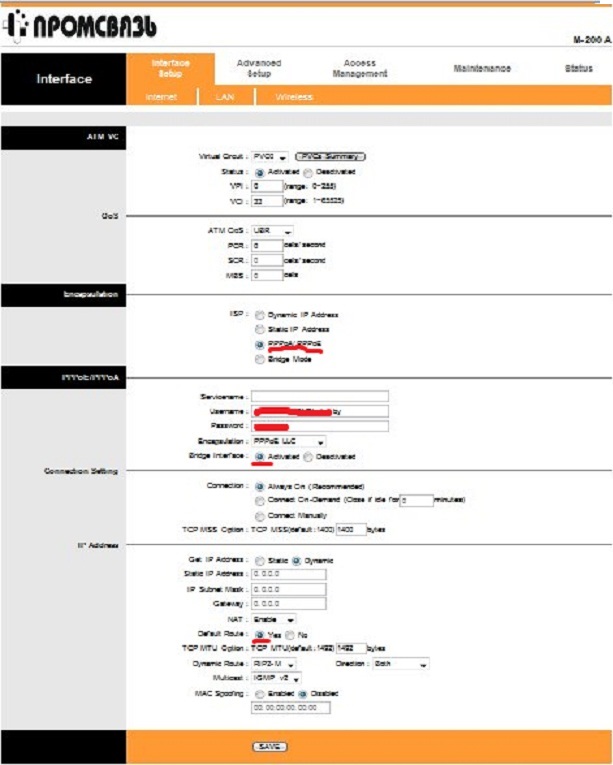
Zdaj v razdelku Naslov IP poglejte gumb Privzeta pot. Moral bi biti v položaju Da. Zdaj poglejte linijo Dinamična pot, izberite RIP2-M. Kliknite gumb SHRANI.
Zdaj na istem zavihku kliknite Brezžično. Oglejte si parameter stikala PerSSID. Aktivirati ga je treba. Nato v vrstico SSID vnesite ime svojega omrežja.

Upoštevajte tudi vrstici Encryption in Authentication Type. Prikazujejo varnost povezave. Geslo vnesite tudi v vrstico Ključ v skupni rabi. Vse prihranimo.
Tretja stopnja: nastavite wifi v računalniku ali prenosnem računalniku
Poiščite »Start« »Nadzorna plošča« in v njem »Omrežje in internet«. Pojdite na "Center za nadzor omrežja", odprite "Spremeni nastavitve adapterja". Pojdite na "Brezžična povezava" in kliknite gumb "Poveži" v imenu vašega omrežja. Vnesite geslo in kliknite V redu. Vse je pripravljeno.
Če kabelskega sistema za povezavo in izhod ni mogoče izvesti svetovni splet v vaših prostorih (hiša, koča, pisarna, primestno stanovanje ali stanovanje) ali pa je to za vas ekonomsko nerentabilno, poiščite pomoč strokovnjakov, ki vam bodo pomagali povezati in konfigurirati ADSL modem z vgrajenim oddajnikom Wi-Fi.
Wireless Fidelity velja za svetovni standard opreme. Zasnovan je za organizacijo povezav brezžična omrežja, katerega radijska komunikacija ima širokopasovni doseg.
Modemi Wi-Fi omogočajo prost dostop do interneta na katerem koli mestu, ki vam ustreza, kjer je dostopna točka. Modemi so v celoti skladni s certificiranimi napravami z označenimi logotipi Wi-Fi, oddajniki oddajajo najnižjo raven sevanja v načinu delovanja (raven je nižja od ravni mobilnega) z aktiviranjem Povezave Wi-Fi uporabnik dobi stoodstotno mobilnost in je vedno v stiku, tako za osebne potrebe kot za delo.
Zdaj pa poglejmo, kako lahko samostojno konfigurirate Wi-Fi na ByFly. Vzemimo za primer modem .
Povezava z modemom M-200A
Če želite začeti konfiguracijo, pojdite na spletni vmesnik tega modema. Po nalaganju brskalnika morate v naslovni vrstici navesti http://192.168.1.1, in pritisnite tipko enter.
Če ste vse naredili pravilno, se bo stran naložila in morali boste izpolniti polja za uporabniško ime in geslo skrbnika. Za privzeto prijavo in geslo uporabite standardne vrednosti in vnesite besedo admin.

Odpravljanje težav z nastavitvami Wi -Fi
Če niste pozvani k vnosu imena in gesla, preverite pravilnost povezave modema z računalnikom. Nato poskusite znova pridobiti njegov IP naslov iz modema.
Če želite to narediti, pojdite na lastnosti žične omrežne povezave, nato na lastnosti protokola TCP / IP (to je internetni protokol 4. različice za Windows 7), tam je treba označiti samodejno prejemanje naslova ip .
Če želite poiskati omrežne povezave, morate z operacijskim sistemom narediti naslednje:
Windows XP: pojdite na nadzorno ploščo, tam v omrežnih povezavah.
Windows 7: pojdite v Center za omrežje in skupno rabo, nato odprite spremembe nastavitev vmesnika.


Če po opravljenem delu ne morete dostopati do spletnega vmesnika tega modema na navedenem naslovu v naslovni vrstici, morate vse nastavitve modema ponastaviti na tovarniške nastavitve. Vzemite modem, ga obrnite in na dnu poiščite majhno luknjo. Podpisati ga je treba kot ponastavitev ali ponastavitev. Poiščite iglo, pritisnite na gumb v tej luknji. Držite ga 5-10 sekund in ga nato spustite. Tako se bo modem znova zagnal in nastavitve bodo ponastavljene na tovarniške privzete vrednosti. K takšnemu ponovnemu zagonu se lahko obrnete, če je bil modem že pravilno konfiguriran in so bile po naključju izvedene kakršne koli spremembe njegovih parametrov, kar je privedlo do nepravilnega delovanja.
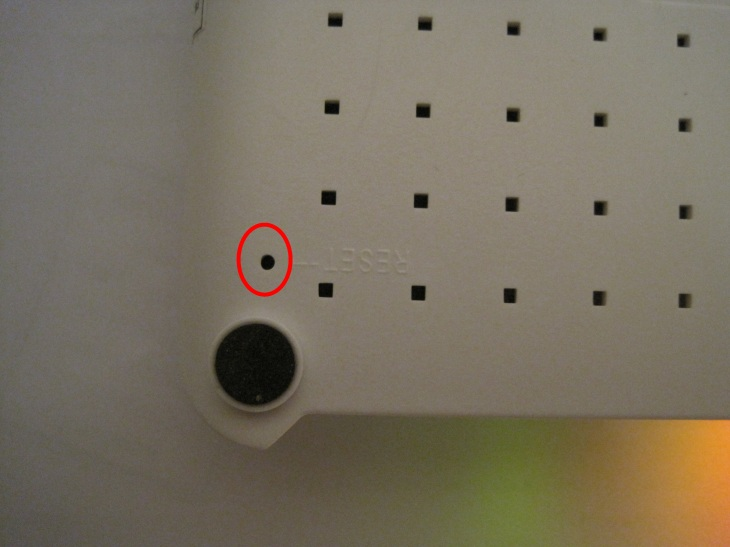
Nastavitev interneta ByFly
Zdaj ste na spletnem vmesniku modema, ki ga nameščate. Na zaslonu, na vrhu, je meni modema, na dnu zaslona pa njegove nastavitve, ki so razdeljene v bloke. Za pravilno nastavitev modema wifi byfly morate iti skozi 2 stopnji: na prvi stopnji je modem konfiguriran kot usmerjevalnik, na drugi pa dostopna točka (ki je WI FI).
Začnemo prvo fazo- nastavitev modema kot usmerjevalnika. Delamo z zgornjim menijem in nato po vrsti kliknemo Interface Setup in tik spodaj - Internet. Parameter ISP v bloku Encapsulation postavi kljukico na PPPoA / PPPoE, potem bo okno z nastavitvami enako kot na sliki. V tem bloku nastavitev PPPoA / PPPoE izpolnite polje Uporabniško ime in vnesite uporabniško ime, vnesite geslo v polje Geslo. Parameter Bridge Interface (vmesnik mostu) - potrdite polje Vključeno, v parametru Default Route (Privzeta pot) označite Yes (Da). Po spremembah v nastavitvah modema jih morate shraniti s klikom na gumb Shrani (na dnu zaslona). Faza nastavitve modema kot usmerjevalnika je končana. Zdaj morate konfigurirati dostopno točko Wi -Fi.
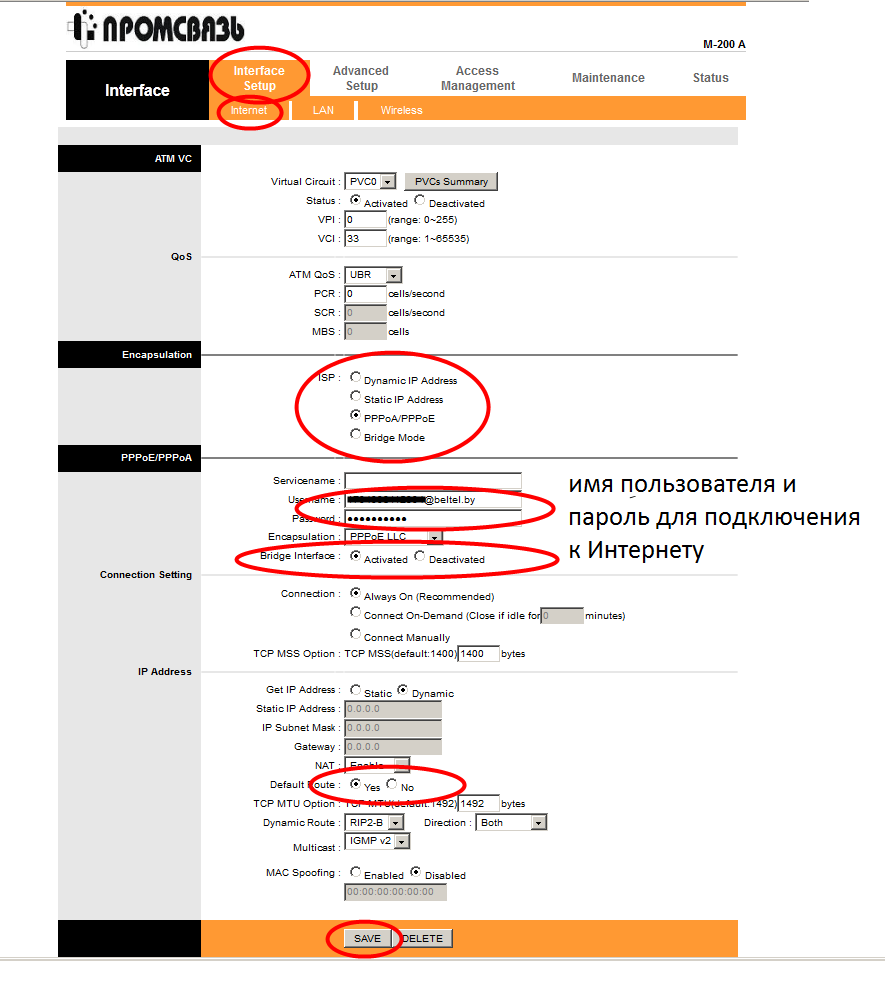
Nastavitev Wi-Fi
V zgornjem meniju izberite Nastavitev vmesnika - Brezžično. Okno bo postalo enako kot na spodnji sliki. Parameter stikala PerSSID mora biti nastavljen na Vključeno. S tem parametrom aktiviramo Wi Fi in ostane še konfiguriranje omrežnih parametrov. Parameter SSID je odgovoren za ime omrežja. Videle ga bodo vse naprave z modulom Wi Fi v dosegu našega modema. Vrsta avtentikacije in parametri šifriranja so odgovorni za varnost omrežja Wi Fi kot celote. Oznake nastavite, kot je prikazano na sliki. V polje Ključ v skupni rabi morate vnesti geslo, ki ste ga ustvarili za povezavo Wi-Fi. Najvarnejše je, če geslo ni sestavljeno samo iz številk, ampak tudi iz latinskih črk. Geslo ne sme biti krajše od 8 znakov. S klikom na gumb Shrani shranite vse nastavitve za povezavo Wi -Fi in prenos podatkov.

Ko izpolnite in shranite vse potrebne bloke z nastavitvami, lahko varno odklopite kabel iz računalnika in se povežete z novo ustvarjenim omrežjem brezžični internet Wi -Fi, kjer boste morali vnesti geslo.
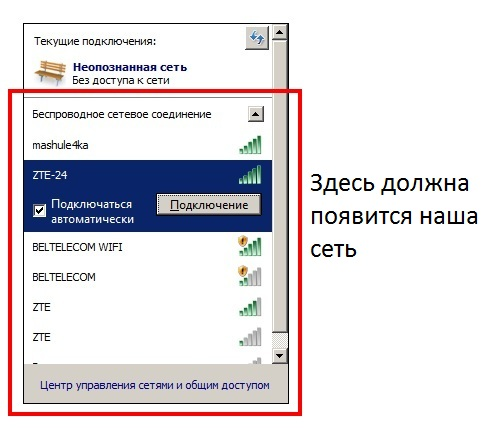
Če je vse pravilno konfigurirano, lahko dostop do interneta izvedete kadar koli v območju modema.
Ogledamo si tudi video: kako nastaviti Wi-Fi na ByFly
.
Običajno povezava WiFi ByFly ne povzroča posebnih težav. Vendar imajo nekateri uporabniki težave pri nastavitvi modema ali usmerjevalnika. O tem, kako povezati ByFly WiFi, bomo razpravljali naprej. Vprašanja, predlagana za obravnavo, so standardna, priljubljena sprememba "Promsvyaz-M200" pa bo označena kot obravnavani model usmerjevalnika. Za ByFly nastavitev modema ni najtežja operacija. Ampak najprej najprej.
Kako povezati ByFly WiFi: predpogoji
Najprej pri sklenitvi pogodbe o opravljanju storitev bodite pozorni na navedbo posebnih podatkov, kot sta prijava in geslo, ki se bodo uporabljali pri povezovanju v omrežje.
Druga točka je povezana z opremo, ki jo prejme od ponudnika. Najprej morate le povezati usmerjevalnik z računalnikom in namestiti gonilnike zanj. Če operacijski sistem ni nameščen v samodejnem načinu, morate uporabiti poseben disk, ki vsebuje vso potrebno programsko opremo. Vključeno mora biti pri nakupu osnovne opreme.
Na koncu se prepričajte, da je prenosni računalnik oz namizni računalnik obstaja modul brezžično komunikacijo WiFi, zanj so nameščeni ustrezni gonilniki in deluje normalno. Sami razumete, da brez prisotnosti takega modula v sistemu in gonilnikov, nameščenih zanj, govorite brezžično povezavo ni potrebno. Ločeno upoštevajte, da je pri nekaterih modelih prenosnih računalnikov komunikacijo mogoče omogočiti s posebnim stikalom na stranskih ploščah, bližnjicami na tipkovnici z uporabo FN ali kako drugače. To je zelo pomembno, saj nadaljnje obravnavanje vprašanja internetne povezave brez tega ni smiselno.
Preverjanje sheme ožičenja
Praviloma tudi pri vprašanju, kako povezati ByFly WiFi, povezovanje modulov ne bi smelo biti problem. Za te namene se uporablja standardni kabel s priključki RJ-45, imenovan tudi patch cable.
Kako nastaviti WiFi na ByFly? Preprosto je. Kabel ponudnika je priključen na glavno napravo, vendar pa boste morali za konfiguracijo same naprave najprej uporabiti neposredno povezavo s terminalom. To je potrebno le na prvi stopnji nastavitve zahtevanih vrednosti parametrov in v prihodnje ne bo potrebno. Po shranjevanju nastavitev bodo uporabljene v celotnem virtualnem omrežju.
Nastavitev WiFi na ByFly "Promsvyaz"
Torej, vezje deluje in deluje. Prvi korak pri reševanju problema, kako konfigurirati WiFi na ByFly, je vstop v vmesnik usmerjevalnika, ki bo pravzaprav odgovoren za zagotavljanje komunikacije.
Za to uporabljamo kateri koli spletni brskalnik, nameščen v sistemu (vsaj enak internet Explorer ali Edge v sistemu Windows 10). Od programsko opremo ta vrsta v resnici ni odvisna od ničesar.
Dostop do vmesnika
Zdaj bo konfiguracija modema ByFly WiFi izvedena v skladu s spodnjim diagramom. V naslovno vrstico napišite 192.168.1.1. V standardna konfiguracija admin se uporablja kot prijava in geslo. Če usmerjevalnik iz kakršnega koli razloga povzroči napako, lahko nastavitve ponastavite tako, da pritisnete ustrezen gumb na zadnji strani naprave ali pa ga za približno 10-15 sekund odklopite iz električnega omrežja.
Nekateri uporabniki priporočajo daljši interval (približno 15 minut), vendar mislim, da to ni potrebno.

Zdaj se začnejo osnove, ko gre za nastavitev WiFi na ByFly. Vstopili smo v vmesnik usmerjevalnika. Uporabljamo zavihek Interface Setup (Nastavitev vmesnika), kjer morate sprva nastaviti PPPoE za vrsto povezave (polje ISP).

Na tej stopnji se to vprašanje nanaša na naslednje: vnesti morate prijavo in geslo, ki sta bila določena v pogodbi. Nadalje, kar je zelo pomembno, morate v polju Bridge Inetrface nastaviti aktivacijo (preverite element Aktivirano).
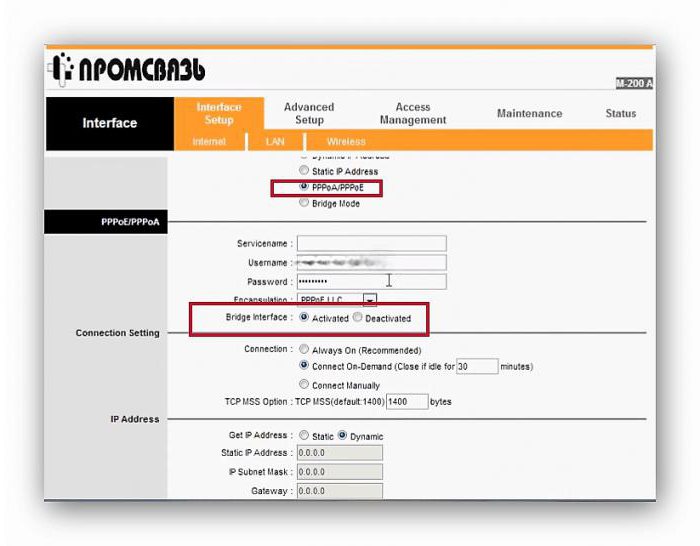
Podobna dejanja se izvedejo za linijo Privzeta pot z nastavitvijo ponovne povezave na zahtevo na ravni 30 minut.
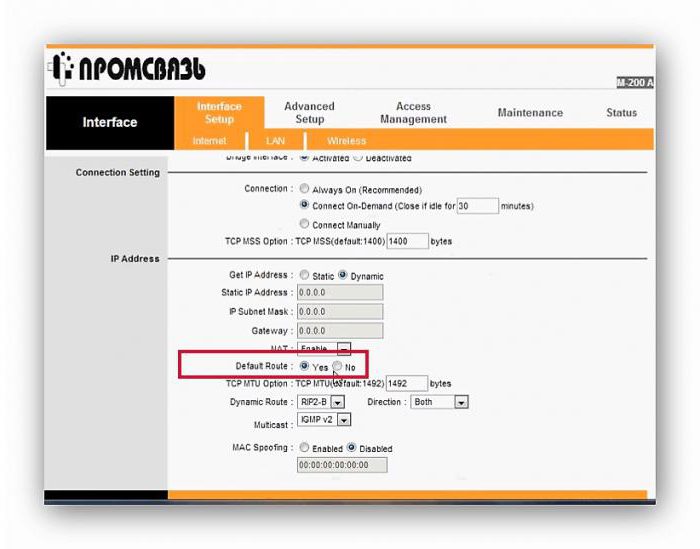
Shranite spremembe in pojdite na zavihek Brezžično. Zdaj Nastavitev WiFi ByFly ("Promsvyaz" -modem, ki ga vzamemo samo za primer) pomeni vnos naslednjih parametrov:
- aktivirajte dostopno točko;
- za SSID za oddajanje nastavite Da;
- v polje imena SSID omrežja vnesite poljubno ime;
- pri vrsti preverjanja pristnosti izberite PSK2-WPA;
- v polje Ključ v skupni rabi vnesite izmišljeno geslo za dostop do povezave;
- spremembe shranite s klikom na gumb Shrani.
Sistemske nastavitve
Teoretično bi morali po vseh opravljenih operacijah delovati tako povezava kot omrežje. Dogaja pa se tudi, da operacijski sistem ne sprejme samodejno nameščenih nastavitev. V tem primeru se bo vprašanje, kako povezati ByFly WiFi, zmanjšalo na spreminjanje nekaterih parametrov omrežni adapter.
Če želite to narediti, se morate prijaviti v razdelek Upravljanje omrežja in skupne rabe, ki se nahaja v standardni »Nadzorni plošči« (lahko ga pokličete tudi z ukazom ncpa.cpl iz konzole »Zaženi«).
Tukaj morate izbrati želeno omrežno povezavo in iti v razdelek o spreminjanju lastnosti omrežnega vmesnika. V lastnostih omrežja izberite nastavitve za protokol IPv4 (praviloma se v glavni možnosti povezave uporablja četrta različica in ne šesta različica).
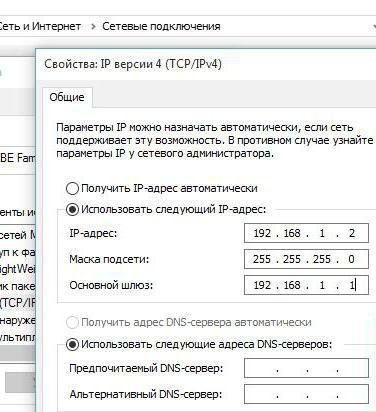
Za prehod nastavimo 192.168.1.1, za svoj notranji naslov pa zadnjo številko spremenimo v 2. Pridobivanje naslovov DNS, če vse deluje, ga lahko pustite pri samodejnem prejemu nastavitev.
Kaj storiti, če DNS ne deluje?
Kaj pa storiti, če povezava ne deluje tudi s samodejno nastavljenimi nastavitvami? V večini primerov je problem, kako povezati ByFly WiFi, rešiti z ročno nastavitvijo naslovov strežnikov DNS.

To pomeni določitev parametrov iz konfiguracije četveric in osmic na podlagi brezplačne storitve Google. Ali vam ta možnost ni všeč? Uporabite nastavitve Yandexa ali pa samo naredite popolna ponastavitev parametre z izpiranjem predpomnilnika DNS ukazna vrstica ipconfig / flushdns.
Po izvedbi ukaza je priporočljivo znova zagnati sistem in se prepričati, da deluje.
Težave pri izbiri proxyja
Ob tem velja omeniti dejstvo, da je v nekaterih sistemih uporaba proxy strežnikov za krajevni naslovi privzeto omogočeno. Ta nastavitev vpliva na omrežje in dostop do računalnikov v njem.
V nastavitvah protokola IP morate iti na dodatne možnosti in onemogočiti uporabo proxyja, če tega ne omogočajo komunikacijske nastavitve samega ponudnika. Seveda je dvomljivo, da se proxy na začetku uporablja, kljub temu pa ne bo škodilo preveriti nastavitev. Poleg tega lahko celo eksperimentirate z naslovi. IP lahko vnesete ročno, vendar le tako, da se od naslova prehoda razlikuje za vsaj štiri do pet ducatov. To pomeni, da če ima usmerjevalnik zadnjo številko 0 ali 1, mora naslov računalnika vsebovati vrednost 40 ali 50 na koncu.
Nazadnje je lahko še en razlog, zakaj povezava ne deluje z uporabo VPN... Vsaj v fazi dostopa do odklenjenih virov je to funkcijo priporočljivo onemogočiti. Hitrost interneta bo višja, čakalni način za odgovor s spletnega mesta pa se bo zmanjšal, sicer boste na koncu dobili le napako 504, kot je Časovna omejitev prehodov, kar kaže, da glavni prehod ni na voljo ali, več preprosto usmerjevalnik sam, kar je usmerjevalnik ali modem.
Kratek povzetek
Kot že lahko razumete iz vsega zgoraj predstavljenega materiala, sama povezava WiFi ByFly ni posebej zapletena. Načeloma so vsa dejanja zelo podobna povezovanju s ponudnikom Rostelecoma (vsaj osnovni parametri usmerjevalnika in njegove nastavitve so enaki). Edina razlika je v tem, da prvi operater zelo pogosto uporablja shemo Bridge, drugi pa temelji na delovanju omrežja v načinu PPPoE. V ostalem, ko ste razumeli ta preprosta pravila za vzpostavitev povezave, jih lahko uporabite za vse naprave in operaterje (ponudnike), če iz nekega razloga samodejna namestitev parametri se izkažejo za nemogoče.
 Napake v singularnosti?
Napake v singularnosti? Just Cause 2 se zruši
Just Cause 2 se zruši Terraria se ne zažene, kaj naj storim?
Terraria se ne zažene, kaj naj storim?